Telnet es el protocolo informático más antiguo que permite que dos ordenadores se comuniquen entre sí a través de Internet o de una red local. Sin embargo, Microsoft decidió eliminar el servidor Telnet de Windows 10 و Windows Server 2012. Es una buena medida teniendo en cuenta que Telnet no es compatible con el cifrado y los datos pasan por la red en texto sin formato. Pero, ¿qué sucede si necesita Telnet con fines educativos? O qué sucede si no desea configurar SSL cuando se trata de un servidor público.
Aquí hay algunas formas de habilitar el cliente Telnet y el servidor Telnet en Windows 8, 8.1, 10 o Windows Server 2012 y versiones posteriores. Comencemos con el cliente primero.

Cómo habilitar el cliente Telnet en Windows 10
Si escribe telnet en el símbolo del sistema, obtendrá un error que dice "Telnet no se reconoce como un comando interno o externo". Esto se debe a que el cliente telnet está deshabilitado en Windows 10 de forma predeterminada. Para habilitar Telnet, vaya al menú Inicio y escriba Activar y desactivar características de Windows.
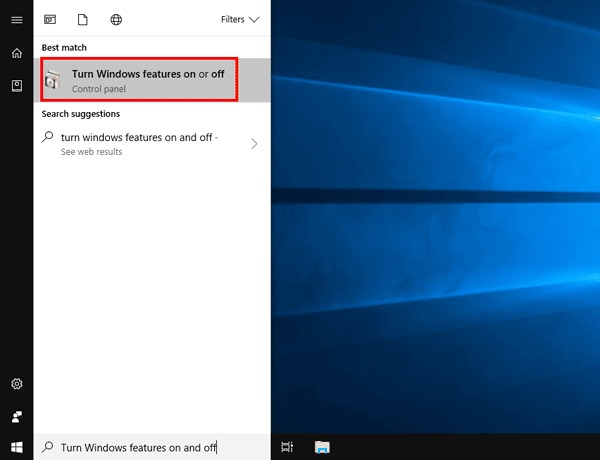
En la siguiente ventana emergente, acceda al cliente Telnet navegando por las opciones. Haga clic en la casilla de verificación junto a él y presione Aceptar.
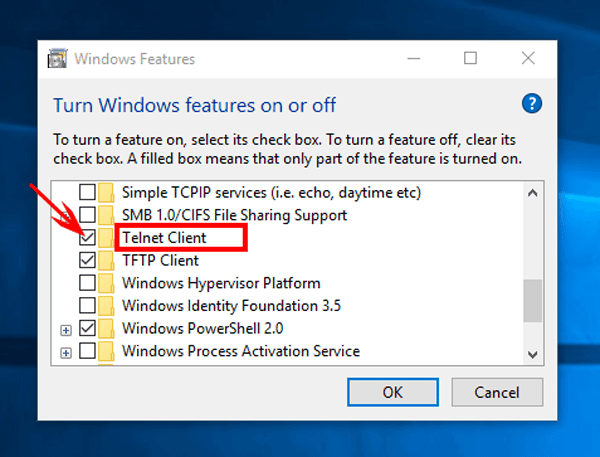
Windows tardará un tiempo en instalar Telnet y, una vez que haya terminado, puede usar el comando telnet en CMD o puede ejecutar la utilidad telnet desde el menú de búsqueda. Para hacer esto, presione Win + S y escriba Telnet.
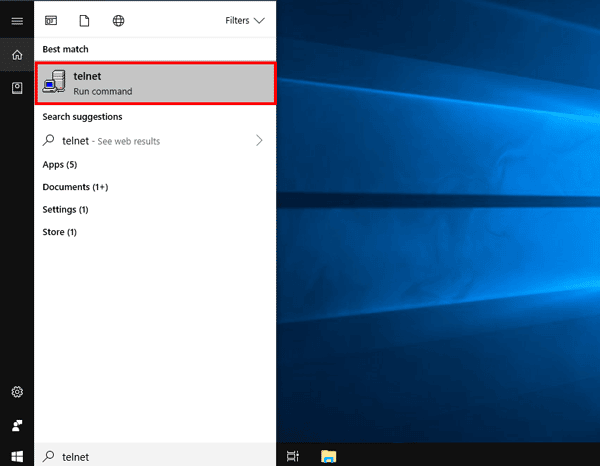
Esto abrirá el cliente telnet directamente dentro de CMD y la ventana debería verse como la siguiente.
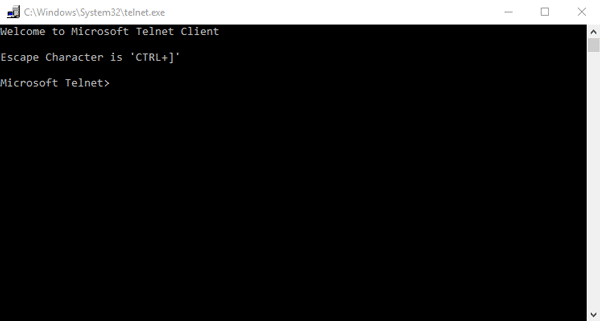
Cómo habilitar el servidor Telnet para Windows 10
Los clientes Telnet le permiten conectarse a otros servidores Telnet. No puede conectarse a su sistema y ejecutar comandos de forma remota. Por lo tanto, necesita un servidor Telnet y, lamentablemente, no existe una forma local de habilitarlo en Windows 10. Se deben instalar aplicaciones de terceros para iniciar la representación de Telnet en el puerto 23.
Hay dos formas favoritas para mí de hacer esto: Servidor Telnet HK و Servidor Telnet KpyM. Ambos sirven a diferentes audiencias.
Si todo lo que desea es habilitar el servidor telnet para ejecutar comandos remotos en su máquina, sugiero HK Telnet Server. Es muy fácil configurarlo. Simplemente, descargue y ejecute la aplicación. Se parece más a una aplicación portátil que a un .exe. Una vez que inicie la aplicación, obtendrá una ventana flotante.
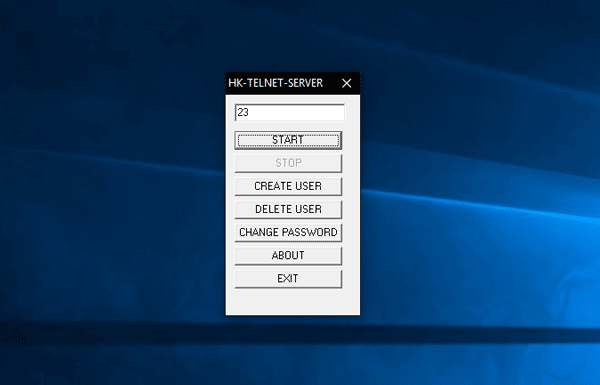
Aquí, puede ingresar el número de puerto desde el cual desea que Telnet acepte conexiones. La interfaz de usuario es muy simple con opciones mínimas. Puede establecer un ID de usuario y una contraseña para el inicio de sesión de telnet.
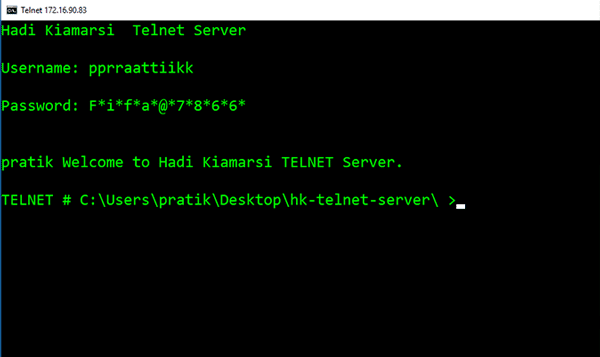
La aplicación no ofrece una opción para aplicar SSL o encriptación. Si desea una solución más grande con SSH, como un mensaje de inicio de sesión personalizado y bloqueo de IP, entonces necesita obtener KpyM Telnet Server. Durante la instalación de la aplicación, se le pedirá que inicie el servidor en el puerto 22 (SSH) o en el puerto 23 (telnet). En el caso de que lo desee, ejecutará Telnet y elija el puerto 23 ahora porque esta es la única vez que verá la GUI en esta aplicación.
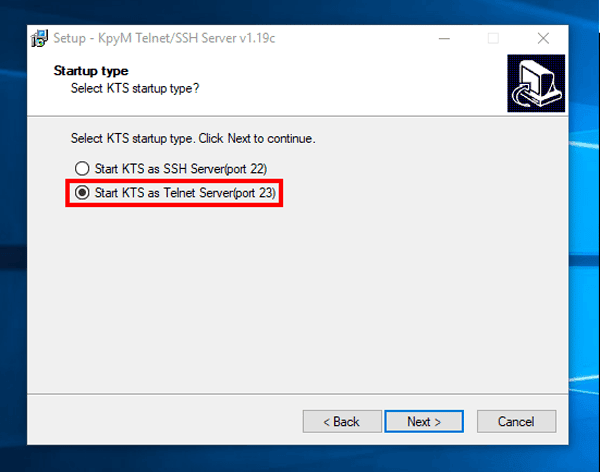
Una vez que lo haya instalado, puede configurar más a través del demonio KTS. Vaya al menú de inicio y escriba "Configurar servidor Telnet SSH kpyM". Esto abrirá un cuadro de diálogo negro donde puede configurar varios ajustes como el uso de SSL, número de puerto, mensaje de inicio de sesión, contraseña, etc. El programa en sí también proporciona opciones para iniciar o detener el servidor telnet.
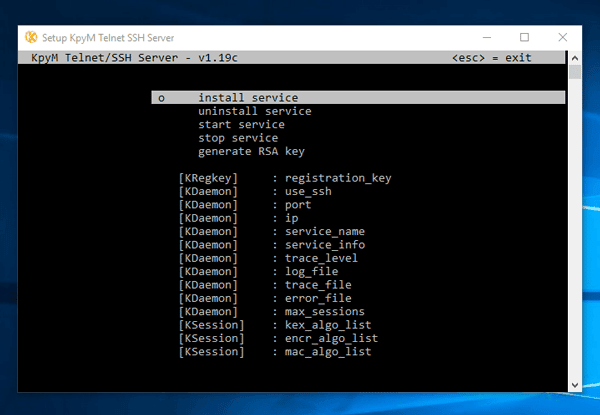
palabras cercanas
La seguridad fue una de las principales preocupaciones debido a la eliminación de Telnet Server de Windows. Se recomienda no utilizar telnet cuando se trate de datos confidenciales. Sin embargo, en el caso de servidores públicos, está bien si no desea configurar claves criptográficas y certificados SSL.
Puedes expresar tus dudas en los comentarios y estaré encantada de ayudarte.







